Как поменять язык adobe creative cloud
Недавно интерфейс Adobe Creative Cloud опять изменился. И хотя многие шаги по сути остались такими же как в моем предыдущем посте "Как изменить язык интерфейса в Adobe Illustrator CC 2020" (28 октября 2019 года) я все-таки решила заново написать о том, как изменить язык интерфейса в Adobe Illustrator CC 2021 года.
ВНИМАНИЕ: Пользователи компьютеров с операционной системой Мас! Вам повезло! Вы просто должны установить русский язык в системных настройках, и интерфейс Adobe Creative Cloud, включая Adobe Illustrator, изменится на русскоязычный. Вам не нужно проходить шаги 1-7. :) Переходите сразу к шагу 8.
Изменить язык интерфейса в Adobe Illustrator CC 2021 стало еще легче, в первую очередь из-за более удобного интерфейса панели Adobe Creative Cloud. Просто следуйте моим инструкциям.
1. Закройте Adobe Illustrator, если он открыт.
2. Теперь нам нужно найти и открыть приложение Adobe Creative Cloud. Для этого кликните на иконку "Поиск в Windows" в левом нижнем углу и наберите "adobe creative" в поисковой строке. Затем кликните на иконку приложения Adobe Creative Cloud.

3. Когда приложение Adobe Creative Cloud откроется, кликните на значок Учетная запись (Account) в верхнем правом углу, который выглядит как кружок с темным сегментом.
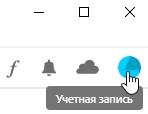
4. В выпадающем меню выберите опцию Установки (Preferences).
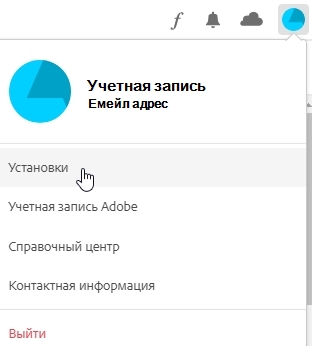
5. В панели Приложения (Apps) прокрутите слайдер вниз до раздела Установка (Installing).
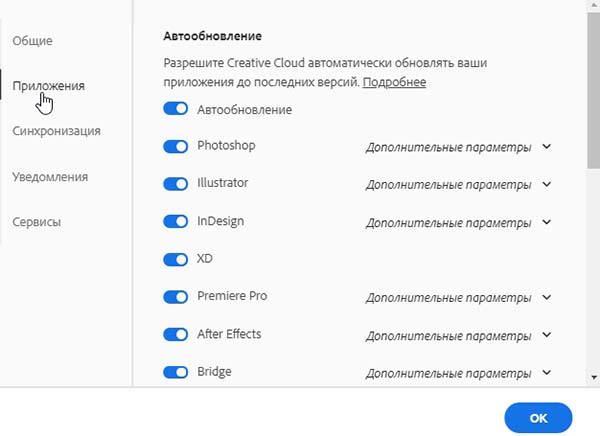

6. В меню Язык установки по умолчанию (Default install language) выберите нужный Вам язык.
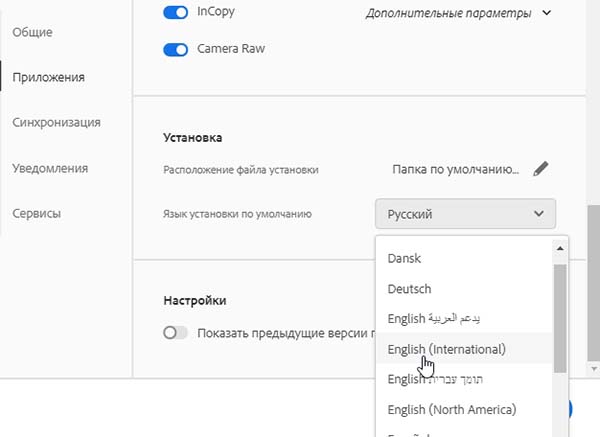
Нажмите на кнопку ОК (Done).
7. Если у Вас системный интерфейс компьютера уже на русском языке, это значит, что у Вас Русский язык уже выбран по умолчанию в системных настройках и Вы просто можете кликнуть на кнопку Открыть и Adobe Illustrator появится с интерфейсом на русском языке. Если же у Вас системный интерфейс компьютера на английском языке, выйдите из панели Adobe Creative Cloud, измените язык системного интерфейса на Русский и перезагрузите компьютер, а затем войдите снова. Ваши программы будут открываться с русскоязычным интерфейсом.
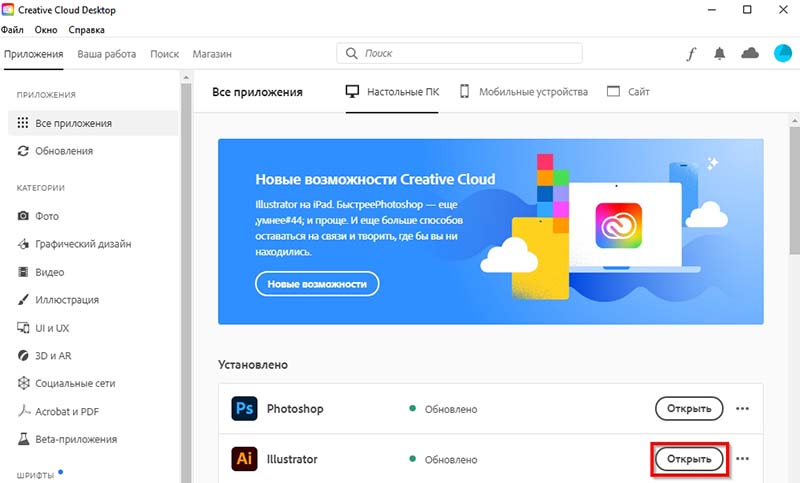
8. Если на Вашем компьютере по умолчанию не установлен Русский язык в системных настройках, то Вам надо его сделать установленным по умолчанию.
Вот теперь наконец все. :)
Если Вы захотите вернуться к англоязычному интерфейсу на компьютере, то Вам просто надо опять поменять в системных настройках операционной системы компьютера язык по умолчанию на Английский. Однако, при этом интерфейс программы Adobe Illustrator и панели Adobe Creative Cloud тоже изменятся на английский язык.
Adobe устанавливает языковые предпочтения для ваших приложений CC по умолчанию на основе настроек языка вашего компьютера по умолчанию. Однако некоторые пользователи могут предпочесть свой родной язык английскому или наоборот, в зависимости от требований.
Тот факт, что Adobe пока не разрешает выборочную установку, затрудняет выбор предпочтительного языка пользователя во время установки. В этой статье мы покажем, как изменить язык приложений Adobe Creative Cloud на Windows ПК
Как изменить язык в Adobe Creative Cloud?
1. Измените язык из интерфейса Creative Cloud
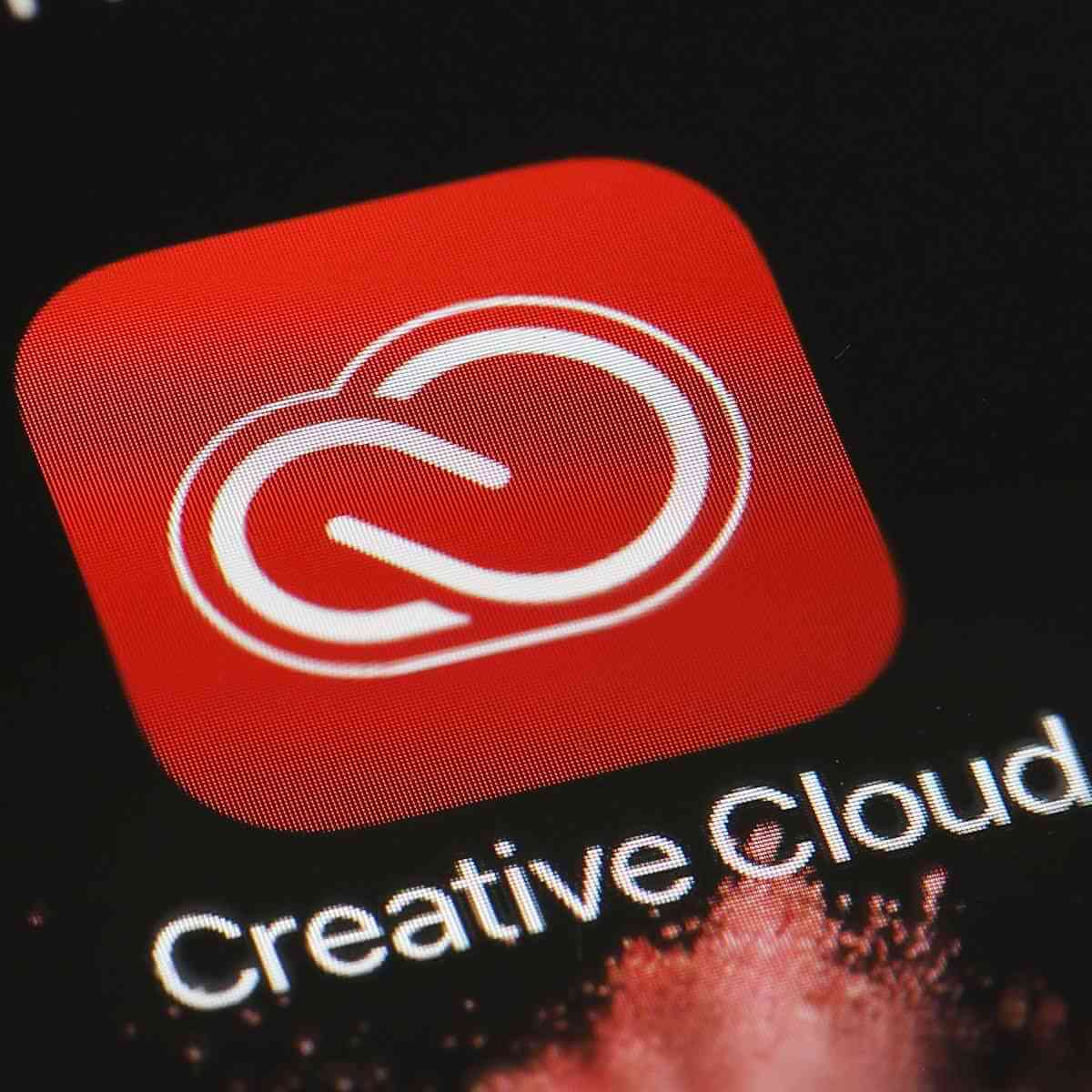
- Запустите приложение Adobe Creative Cloud с панели задач.
- Нажать на Значок шестеренки / три точки (Правый верхний угол).
- Нажать на предпочтения вариант.
- На боковой панели выберите Приложения.
- В разделе «Установка» щелкните раскрывающееся меню для «Язык установки по умолчанию «.
- Выберите нужный язык из списка.
- щелчок сделано применить изменения.
Вы можете изменить язык по умолчанию для вашего приложения Adobe CC из его интерфейса. Однако изменения коснутся только будущих установок. Это означает, что вы должны переустановить любое приложение Adobe, чтобы использовать его на предпочитаемом вами языке после его изменения.
Как отмечено выше, это изменение не может быть применено к существующим приложениям, но повлияет только на будущие установки. Так что, если у вас уже установлены некоторые приложения Adobe, вам необходимо удалить и переустановить их.
2. Измените язык системы

- Нажмите на Начните и выберите Конфигурации
- Нажмите на Час а также Язык.
- Выберите язык Вкладка.
- Нажмите на Добавитьпредпочтительный язык вариант.
- Теперь найдите и установите язык, на котором вы хотите использовать Adobe CC.
- После установки установите новый язык в качестве языка отображения по умолчанию.
- Запустите приложение Adobe и проверьте, изменились ли языковые настройки.
Для получения дополнительной информации о том, как устанавливать и удалять языковые пакеты на Windows 10, ознакомьтесь с этим подробным руководством.
Если у вас возникли проблемы с открытием приложения «Настройки», ознакомьтесь с этой статьей, чтобы решить эту проблему.
Если вы не хотите переустанавливать приложения Adobe, чтобы воспользоваться преимуществами смены языка, попробуйте изменить язык системы. Adobe по умолчанию использует язык системы, что позволяет использовать приложение на предпочитаемом вами языке.
Хотя это быстрое решение, здесь есть несколько проблем. Во-первых, вам нужно иметь несколько языков Windows лицензия ( Windows 10 Pro или выше), чтобы добавить другой язык в систему. Во-вторых, вы должны полностью изменить язык системы, чтобы изменить язык приложения Adobe.
Это делает первое решение более практичным для тех, кто не против переустановить программное обеспечение для изменения языковых предпочтений.
вывод
Adobe Creative Cloud поддерживает более 25 языков для ваших приложений. Однако перед удалением любого приложения убедитесь, что приложение Adobe поддерживает предпочитаемый вами язык на экране настроек.
Если у вас есть другие вопросы или предложения, не стесняйтесь оставлять их в разделе комментариев ниже.
ВНИМАНИЕ (обновление этой статьи от 25-12-2020): Если Вам нужно изменить язык в версии Adobe Illustrator CC 2021 года, прочитайте мою новую статью "Как изменить язык интерфейса в Adobe Illustrator CC 2021" .
За последний год интерфейс Adobe Creative Cloud значительно изменился. И хотя многие шаги по сути остались такими же как в моем первом посте "Как изменить язык интерфейса в Adobe Illustrator CC 2019" (15 июня 2018 года), я все-таки решила заново написать о том, как изменить язык интерфейса в Adobe Illustrator CC 2020 года.
Изменить язык интерфейса в Adobe Illustrator CC 2020 стало немного легче, в первую очередь из-за более удобного интерфейса панели Adobe Creative Cloud. Просто следуйте моим инструкциям.
1. Закройте Adobe Illustrator, если он открыт.
2. Теперь нам нужно найти и открыть приложение Adobe Creative Cloud. Для этого кликните на иконку "Поиск в Windows" в левом нижнем углу и наберите "adobe creative" в поисковой строке. Затем кликните на иконку приложения Adobe Creative Cloud.

3. Когда приложение Adobe Creative Cloud откроется, кликните на значок Preferences (выглядит как шестеренка) в верхнем правом углу.

4. В панели Apps в разделе Installing Вам нужно изменить язык в меню Default install language. Кстати, я обнаружила, что после переключения языка эта панель иногда становится недоступной, она видна, но кликнуть нельзя. :) Возможно какой-то баг. Просто выйдите из панели Adobe Creative Cloud нажав на клавиши Ctrl и W, перезагрузите компьютер, а затем войдите снова.

Выберите Русский язык в выпадающем меню.
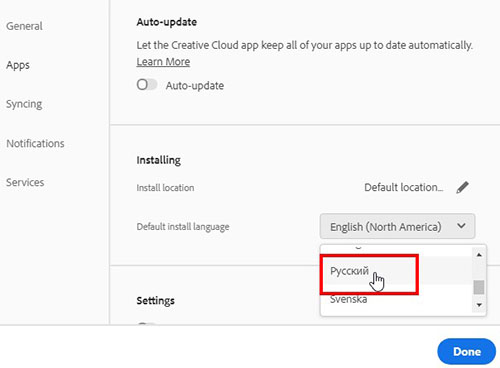
Нажмите на кнопку Done.
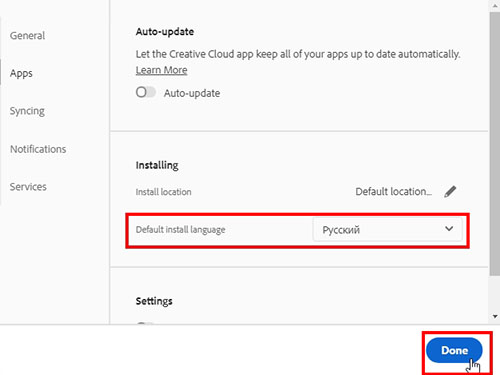
5. Возможно, если Вы не устанавливали еще русскоязычную версию Adobe Illustrator или она устарела, Вы увидите внизу под названием и кратким описанием программы кнопку Install. Нажмите на нее, чтобы установить русскоязычную версию Adobe Illustrator.

6. После установки вместо кнопки Install Вы увидите кнопку Open (Открыть).
Но, если у Вас весь интерфейс компьютера на английском языке, и Вы хотите, чтобы интерфейс Вашего компьютера и панели Adobe Creative Cloud были тоже русскоязычными то это, к сожалению, не все! :) Вам нужно сделать еще несколько шагов:
7. Если на Вашем компьютере по умолчанию не установлен Русский язык в системных настройках, то Вам надо его сделать установленным по умолчанию.
Вот теперь наконец все. :)
Если Вы захотите вернуться к англоязычному интерфейсу на компьютере, то Вам просто надо опять поменять в системных настройках операционной системы компьютера язык по умолчанию на Английский. Однако, при этом интерфейс программы Adobe Illustrator и панели Adobe Creative Cloud тоже изменятся на английский язык.
Теперь, чтобы поменять язык интерфейса в используемых Вами программах Adobe Creative Cloud, Вам достаточно будет поменять язык в панели Adobe Creative Cloud так, как это было показано в п. 4, и язык программ сразу поменяется без всякой перезагрузки компьютера. При этом язык интерфейса панели Adobe Creative Cloud останется таким же, как и интерфейс операционной системы Вашего компьютера. Это очень удобно. :)
Правда, иногда после нескольких переключений языка, он перестает меняться. Тогда нужно изменить язык системного интерфейса компьютера, как показано пункте 7, а затем изменить язык в панели Adobe Creative Cloud.
ВНИМАНИЕ (обновление этой статьи от 25-12-2020): Если Вам нужно изменить язык в версии Adobe Illustrator CC 2021 года, прочитайте мою новую статью "Как изменить язык интерфейса в Adobe Illustrator CC 2021" .
Эта статья справедлива для версий Adobe Illustrator CC до 2019 года включительно, так как эта статья была доработана и исправлена 14-02-2019 с учетом особенностей новой версии 2019 года.
Изменить язык интерфейса в Adobe Illustrator CC 2019 достаточно легко. Просто следуйте моим инструкциям.
1. Закройте Adobe Illustrator, если он открыт.
2. Теперь нам нужно найти и открыть приложение Adobe Creative Cloud. Для этого кликните на иконку "Поиск в Windows" в левом нижнем углу и наберите "adobe creative" в поисковой строке. Затем кликните на иконку приложения Adobe Creative Cloud.
3. Когда приложение Adobe Creative Cloud откроется, кликните на значок в верхнем правом углу.
4. В выпадающем меню выберите "Preferences" (Настройки).
5. Откроется новое окно. Кликните на закладку Creative Cloud.
6. В следующем диалоговом окне Вы сможете выбрать нужный Вам язык интерфейса.
7. После того, как нужный язык выбран, кликните на стрелочку "назад".
8. Кликните на кнопку "Install" (установить).
Но это, к сожалению, не все! :)
9. Если у Вас весь интерфейс на компьютере уже на русском языке, то Вам не о чем беспокоится. Это значит, что у Вас Русский язык уже выбран по умолчанию в системных настройках. Вы просто можете кликнуть на кнопку "Открыть" и Adobe Illustrator появится с интерфейсом на русском языке. Если же на Вашем компьютере по умолчанию не установлен Русский язык в системных настройках, то Вам надо его сделать установленным по умолчанию.
- Для компьютера с операционной системой Мас это можно сделать следующим образом:
- Нажмите на значок яблочко в левом верхнем углу экрана, а затем на "System Preferences"
- Нажмите на закладку "Language & Region"
- В открывшейся панели в разделе "Preferred Languages" Вы увидите, что Английский язык находится вверху над Русским.
Просто нажмите на Русский язык и перетащите его вверх мышкой, поставив над Английским языком. - После этого перезагрузите компьютер
- Нажмите на кнопку "Settings"
- Найдите раздел "Time & Language" и нажмите на него
- Выберите закладку "Region & Language"
- В разделе "Languages" выберите в выпадающем меню Русский язык.
- После этого перезагрузите компьютер
Преимущество этого подхода в том, что если Вы захотите вернуться к англоязычному интерфейсу, то Вам просто надо опять поменять в системных настройках язык по умолчанию на Английский.
Вот теперь наконец все. :)
Кстати, если Вы захотите, чтобы у Вас интерфейс в Illustrator был на русском языке, а в других программах Adobe Cloud на английском, просто не делайте пункт 8, то есть не нажимайте кнопку "Install" (Установить) после смены языка в Adobe Cloud. Тогда Вы можете одновременно работать в разных программах Adobe Cloud на разных языках.
Читайте также:
- Нажмите на значок яблочко в левом верхнем углу экрана, а затем на "System Preferences"


